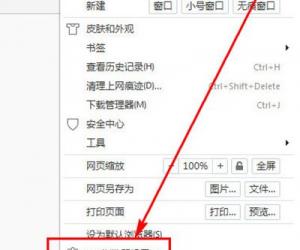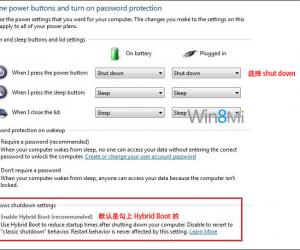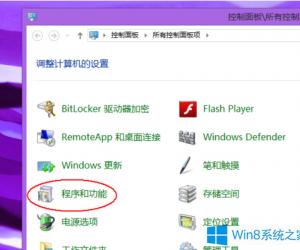电脑蓝屏引起磁盘自检如何解决 电脑蓝屏引起磁盘自检解决方法
发布时间:2017-04-06 16:46:11作者:知识屋
电脑蓝屏引起磁盘自检如何解决 电脑蓝屏引起磁盘自检解决方法 因各种原因非法关机之后,电脑重启,会检测到这个异常,从而触发针对磁盘的自检程序。
这“假蓝屏”的特征是:有分区盘符,有自检的百分比在步进,等完成之后,即可进入系统。

一般情况下,用户不要干涉(中途会有假停滞现象),让其自动完成磁盘的自检操作。
如果不能正常完成磁盘自检(时间太长),也可以按下回车键(Enter)中断磁盘自检。

如每次开机都会进行磁盘自检,这个就属于不正常现象了,可在注册表中设置停止自检,方法如下:开始→运行→输入:Regedit 回车(或按确定)打开注册表编辑器,依次定位到:
HKEY_LOCAL_MACHINE\SYSTEM\CurrentControlSet\Control\Session Manager
子键,然后在右侧窗口中找到 BootExecute 键值项,并将其数值清空,最后按F5键,刷新注册表即可生效。
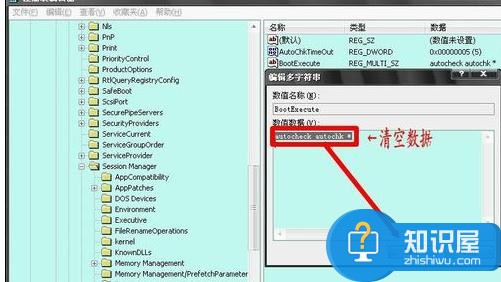
在清除数据之前,可先复制一下这个数值名称BootExecute下的:autocheck autochk *
然后点击工具栏上的收藏夹→添加到收藏夹,把这个数值名称中的数据黏贴进去。以后想要自动调用磁盘自检,把这个数据按图复原即可。
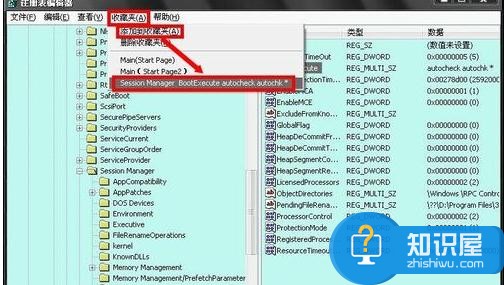
当然,这个磁盘自检的动作,用户也可以自行操作的,具体的步骤是:
右键点击需要检测的磁盘(比如C盘)→属性→工具→查错→开始检查。
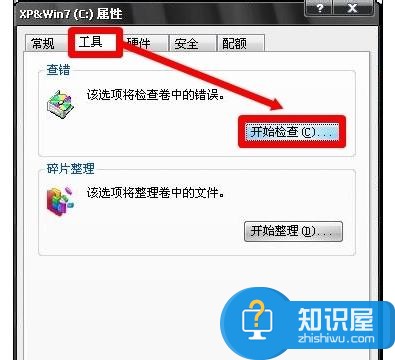
此时务必勾选自动修复文件系统错误和扫描并试图恢坏复扇区这两选项,再点击开始。
如果是检测C盘,因为在操作系统之中(自我保护)不能进行,但重启系统会自动进行的。

如果不是因为非法关机、蓝屏而经常自检,可能是有磁盘坏道,应该使用软件修复。
如果磁盘的坏道比较严重,可以将建立一个分区,将这些坏道包含在内,隐藏起来。
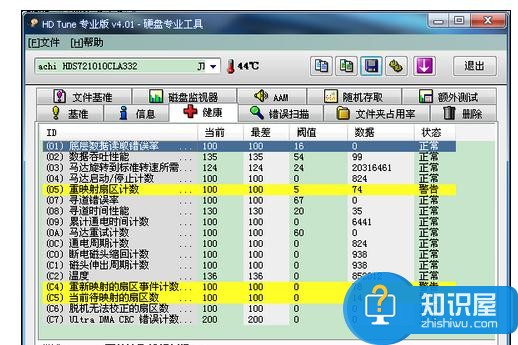
也许,为了区别于有停机码的蓝屏,现在有些磁盘自检的界面是黑底白字(见下图)。
但有两点是可以区别于蓝屏的,一是有分区盘符,二是有磁盘自检的步进百分比在动。

知识阅读
软件推荐
更多 >-
1
 一寸照片的尺寸是多少像素?一寸照片规格排版教程
一寸照片的尺寸是多少像素?一寸照片规格排版教程2016-05-30
-
2
新浪秒拍视频怎么下载?秒拍视频下载的方法教程
-
3
监控怎么安装?网络监控摄像头安装图文教程
-
4
电脑待机时间怎么设置 电脑没多久就进入待机状态
-
5
农行网银K宝密码忘了怎么办?农行网银K宝密码忘了的解决方法
-
6
手机淘宝怎么修改评价 手机淘宝修改评价方法
-
7
支付宝钱包、微信和手机QQ红包怎么用?为手机充话费、淘宝购物、买电影票
-
8
不认识的字怎么查,教你怎样查不认识的字
-
9
如何用QQ音乐下载歌到内存卡里面
-
10
2015年度哪款浏览器好用? 2015年上半年浏览器评测排行榜!